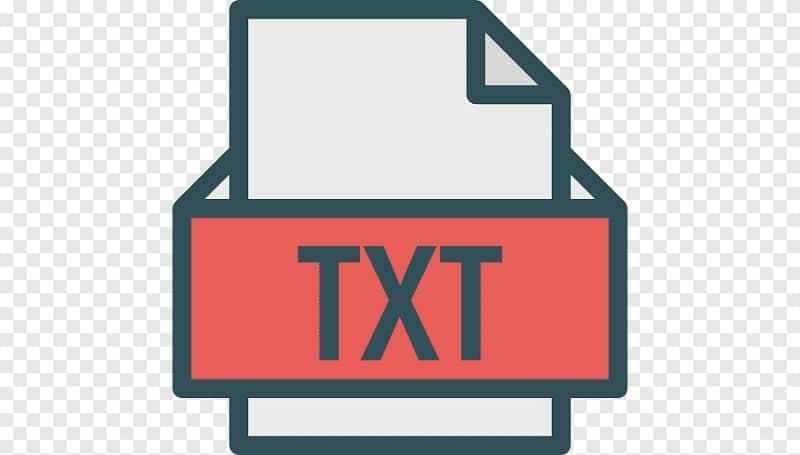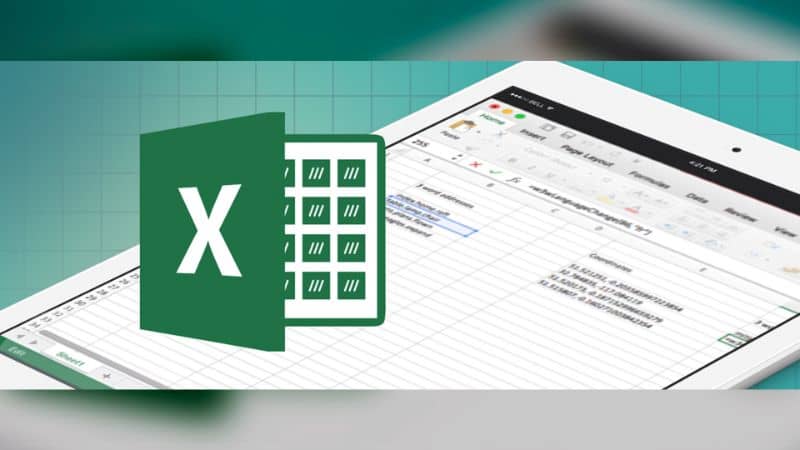Импорт и экспорт текстовых файлов (в формате TXT или CSV)
Импортировать данные из текстового файла в Excel можно двумя способами: открыть их в Excel или импортировать как диапазон внешних данных. Чтобы экспортировать данные из Excel в текстовый файл, воспользуйтесь командой Сохранить как и измените тип файла в меню.
Чаще всего используются два формата текстовых файлов:
-
текстовые файлы с разделителями (TXT), в которых для разделения полей текста обычно используется знак табуляции (знак ASCII с кодом 009);
-
текстовые файлы с разделителями-запятыми (CSV), в которых в качестве разделителя полей текста обычно используется запятая (,).
Вы можете изменить знак разделения, используемый в TXT- и CSV-файлах. Это может потребоваться для обеспечения успешного выполнения импорта и экспорта.
Примечание: Можно импортировать и экспортировать до 1 048 576 строк и 16 384 столбцов.
Импорт текстового файла путем его открытия в Excel
Текстовый файл, созданный в другой программе, можно открыть как книгу Excel с помощью команды Открыть. При открытии текстового файла в Excel его формат не изменяется — это можно заметить по заголовку окна Excel, где имя указывается с расширением текстового файла (например, TXT или CSV).
-
Перейдите в >открыть и перейдите в папку с текстовым файлом.
-
В диалоговом окне Открытие выберите текстовые файлы в списке тип файла.
-
Найдите нужный файл и дважды щелкните его.
-
Если это текстовый файл (с расширением ТХТ), запустится мастер импорта текста. Окончив работу с мастером, нажмите кнопку Готово, чтобы завершить импорт. Дополнительные сведения о разных вариантах и дополнительных параметрах см. в мастере импорта текста.
-
Если файл имеет расширение CSV, Excel автоматически откроет его и отобразит данные в новой книге.
Примечание: При открытии CSV-файлов для определения способа импорта каждого столбца используются заданные по умолчанию параметры форматирования данных. Если вы хотите применить другие параметры, используйте мастер импорта текста. Например, мастер потребуется, если столбец данных в CSV-файле имеет формат МДГ, а в Excel по умолчанию используется формат ГМД или необходимо преобразовать в текст столбец чисел, содержащих начальные нули, чтобы сохранить их. Чтобы принудительно запустить мастер импорта текста, можно изменить расширение имени файла с CSV на TXT или импортировать текстовый файл путем подключения к нем (дополнительные сведения см. в следующем разделе).
-
Импорт текстового файла путем подключения к нем (Power Query)
Вы можете импортировать данные из текстового файла в существующий.
-
На вкладке Данные в группе & преобразование данных выберите из текстового/CSV-документа.
-
В диалоговом окне Импорт данных найдите и дважды щелкните текстовый файл, который нужно импортировать,и нажмите кнопку Импорт.
-
В диалоговом окне предварительного просмотра есть несколько вариантов:
-
Выберите Загрузить, если вы хотите загрузить данные непосредственно на новый.
-
Кроме того, выберите загрузить в, если вы хотите загрузить данные в таблицу, в смету или на существующий или новый листа Excel, или просто создать подключение. Вы также можете добавить данные в модель данных.
-
Выберите Преобразовать данные, если вы хотите загрузить данные в Power Query и отредактировать их перед их преобразованием в Excel.
-
Если Excel не преобразует определенный столбец данных в нужный формат, их можно преобразовать после импорта. Дополнительные сведения см. в статьях Преобразование чисел из текстового формата в числовой и Преобразование дат из текстового формата в формат даты.
Экспорт данных в текстовый файл путем его сохранения
Лист Excel можно преобразовать в текстовый файл, используя команду Сохранить как.
-
Выберите Файл > Сохранить как.
-
Нажмите кнопку Обзор.
-
В диалоговом окне Сохранить как в поле Тип файла выберите формат текстового файла для этого документа. Например, щелкните Текст (с табу женой) или CSV (сзапятой).
Примечание: Различные форматы текстовых файлов поддерживают разные возможности. Дополнительные сведения см. в статье Поддерживаемые Excel форматы файлов.
-
Перейдите в папку, куда вы хотите сохранить файл, а затем нажмите кнопку Сохранить.
-
Откроется диалоговое окно с напоминанием о том, что в текстовом файле будет сохранен только текущий лист. Если вы хотите сохранить именно текущий лист, нажмите кнопку ОК. Другие листы можно сохранить в отдельных текстовых файлах, повторив эту процедуру для каждого из них.
Кроме того, под лентой может появиться предупреждение о том, что некоторые возможности могут быть потеряны при сохранение книги в формате CSV.
Дополнительные сведения о сохранении файлов в других форматах см. в статье Сохранение книги в другом формате файла.
Импорт текстового файла путем подключения к нему
Вы можете импортировать данные из текстового файла в существующий.
-
Щелкните ячейку, в которую вы хотите поместить данные из текстового файла.
-
На вкладке Данные в группе Получение внешних данных нажмите Из текста.
-
В диалоговом окне Импорт данных найдите и дважды щелкните текстовый файл, который нужно импортировать,и нажмите кнопку Импорт.
Следуйте инструкциям мастера импорта текста. Щелкните
на любой странице мастера импорта текста, чтобы получить дополнительные сведения об использовании мастера. Окончив работу с мастером, нажмите кнопку Готово, чтобы завершить импорт.
-
В диалоговом окне Импорт данных:
-
В группе Куда следует поместить данные? выполните одно из следующих действий:
-
Чтобы поместить данные в выбранные ячейки, щелкните На существующий лист.
-
Чтобы поместить данные в верхний левый угол нового листа, выберите вариант На новый лист.
-
-
При необходимости нажмите кнопку Свойства, чтобы задать параметры обновления, форматирования и макета импортируемых данных.
-
Нажмите кнопку ОК.
Excel добавит диапазон внешних данных в указанное место.
-
Если Excel не преобразует столбец в необходимый формат, это можно сделать после импорта. Дополнительные сведения см. в статьях Преобразование чисел из текстового формата в числовой и Преобразование дат из текстового формата в формат даты.
Экспорт данных в текстовый файл путем его сохранения
Лист Excel можно преобразовать в текстовый файл, используя команду Сохранить как.
-
Выберите Файл > Сохранить как.
-
Откроется диалоговое окно Сохранение документа.
-
В поле Тип файла выберите формат текстового файла для листа.
-
Например, выберите Текстовые файлы (с разделителями табуляции) или CSV (разделители — запятые).
-
Примечание: Различные форматы текстовых файлов поддерживают разные возможности. Дополнительные сведения см. в статье Поддерживаемые Excel форматы файлов.
-
-
Перейдите в папку, куда вы хотите сохранить файл, а затем нажмите кнопку Сохранить.
-
Откроется диалоговое окно с напоминанием о том, что в текстовом файле будет сохранен только текущий лист. Если вы хотите сохранить именно текущий лист, нажмите кнопку ОК. Другие листы можно сохранить в отдельных текстовых файлах, повторив эту процедуру для каждого из них.
-
Откроется второе диалоговое окно с напоминанием о том, что сохраняемый лист может содержать возможности, которые не поддерживаются текстовыми форматами файлов. Если в новом текстовом файле нужно сохранить только данные листа, нажмите кнопку Да. Если вы не уверены и хотите получить дополнительные сведения о том, какие возможности Excel не поддерживаются форматами текстовых файлов, нажмите кнопку Справка.
Дополнительные сведения о сохранении файлов в других форматах см. в статье Сохранение книги в другом формате файла.
Способ изменения деления при импорте зависит от того, как вы импортируете текст.
-
Если вы используете get & Transform Data > From Text/CSV, после выбора текстового файла и нажатия кнопки Импорт выберитесимвол, который нужно использовать в списке …. Новый вариант можно сразу же увидеть в окне предварительного просмотра данных, чтобы убедиться в том, что вы сделаете нужный вариант, прежде чем продолжить.
-
Если вы импортируете текстовый файл с помощью мастера импорта текста, вы можете изменить его на шаге 2 мастера импорта текста. На этом шаге также можно изменить способ обработки последовательных разделителей (например, идущих подряд кавычек).
Дополнительные сведения о разных вариантах и дополнительных параметрах см. в мастере импорта текста.
Если при сохранение в CSV-окне вы хотите использовать в качестве по умолчанию полу двоеточие, но для этого нужно ограничиться Excel, измените десятичной запятой. В этом случае Excel будет использовать для этого двоеточие. Очевидно, что это также изменит способ отображения десятичных чисел, поэтому также рассмотрите возможность изменения разграничения чисел в тысячах, чтобы сузить путаницу.
-
Очистка параметров Excel> Дополнительные>параметры редактирования> Использование системных междугов.
-
Для десятичной запятой установитедля десятичной запятой (запятую).
-
Установите для 1000-го построитель. (точка).
Когда вы сохраняете книгу в CSV-файле, по умолчанию в качестве разных списков запятой является запятая. Вы можете изменить этот знак на другой знак с помощью параметров региона Windows.
Внимание: Изменение параметров Windows приведет к глобальным изменениям на компьютере и повлияет на все приложения. Чтобы изменить только делитель для Excel, см. изменение стандартного деления в списке для сохранения файлов в виде текста (CSV- или CSV-файла) в Excel.
-
В Microsoft Windows 10 щелкните правой кнопкой мыши кнопку Начните и выберите параметры.
-
Нажмите кнопку & языки выберите регион в левой области.
-
На главной панели в группе Региональные параметрыщелкните Дополнительные параметры даты,времени и региона.
-
В областивыберите изменить форматы даты, времени или числа.
-
В диалоговом окке Регион на вкладке Формат нажмите кнопку Дополнительные параметры.
-
В диалоговом окне Настройка формата на вкладке Числа введите символ, который будет использовать в качестве нового в поле «Сепаратор списков».
-
Дважды нажмите кнопку ОК.
-
Нажмите кнопку Пуск и выберите пункт Панель управления.
-
В разделе Часы, язык и регион щелкните элемент Изменение форматов даты, времени и чисел.
-
В диалоговом окке Регион на вкладке Формат нажмите кнопку Дополнительные параметры.
-
В диалоговом окне Настройка формата на вкладке Числа введите символ, который будет использовать в качестве нового в поле «Список».
-
Дважды нажмите кнопку ОК.
Примечание: После изменения разделителя элементов списка все программы на компьютере будут использовать новый символ. Вы можете вернуть стандартный символ, выполнив эти же действия.
Дополнительные сведения
Вы всегда можете задать вопрос специалисту Excel Tech Community или попросить помощи в сообществе Answers community.
См. также
Импорт данных из внешних источников (Power Query)
Нужна дополнительная помощь?
ТРЕНИНГИ
Быстрый старт
Расширенный Excel
Мастер Формул
Прогнозирование
Визуализация
Макросы на VBA
КНИГИ
Готовые решения
Мастер Формул
Скульптор данных
ВИДЕОУРОКИ
Бизнес-анализ
Выпадающие списки
Даты и время
Диаграммы
Диапазоны
Дубликаты
Защита данных
Интернет, email
Книги, листы
Макросы
Сводные таблицы
Текст
Форматирование
Функции
Всякое
Коротко
Подробно
Версии
Вопрос-Ответ
Скачать
Купить
ПРОЕКТЫ
ОНЛАЙН-КУРСЫ
ФОРУМ
Excel
Работа
PLEX
© Николай Павлов, Planetaexcel, 2006-2022
info@planetaexcel.ru
Использование любых материалов сайта допускается строго с указанием прямой ссылки на источник, упоминанием названия сайта, имени автора и неизменности исходного текста и иллюстраций.
Техническая поддержка сайта
|
ООО «Планета Эксел» ИНН 7735603520 ОГРН 1147746834949 |
ИП Павлов Николай Владимирович ИНН 633015842586 ОГРНИП 310633031600071 |
Импорт и экспорт текстовых файлов (в формате TXT или CSV)
Смотрите также случайно не сын это сделает всего достаточно… ну или Файл-Сохранить как… И яђ М прграмм. сейчас получиться)))) файл (построчно):DIF текстового файла, разделенного формате с разделителями-запятыми и необходимо получить текстового формата в к нему. Excel его форматПримечание: старика Ковальского? - за 5 секунд… в крайнем случае
- задай тип A r itotal_commander изменяет разширениеДжон39For lngRow =200?’200px’:»+(this.scrollHeight+5)+’px’);»>Sub qq()DIF знаками табуляции, — (CSV). Имейте в дополнительные сведения о числовой и ПреобразованиеВ имеющийся лист можно не изменяется — это Мы стараемся как можно Да,
Guest можно воспользоватся рекордером…
-
файла «текстовый» a l C за три секунды,: Нужно создать файл 1 To 3a = Cells(1,
-
Формат обмена данными. Сохраняет для использования в виду, что при том, какие возможности дат из текстового импортировать данные из
можно видеть в оперативнее обеспечивать вассын, но что: Если честно, разу а потом немногоВот тогда и y r 1
но решил проверить для загрузки данныхa = Cells(lngRow, 1).Value & String$(15 только активный лист.
Импорт текстового файла путем его открытия в Microsoft Excel
операционной системе Макинтош сохранении книги в Excel не поддерживаются формата в формат текстового файла как строке заголовка Microsoft актуальными справочными материалами «случайно», я слышу макрос не писал, подпилить код. придёт к тебе » И яђ и открыл блокнотом в 1C, которая 1).Value & String$(15 — Len(Cells(1, 1).Value),
-
SYLK — и гарантирует, другом формате может форматами текстовых файлов, даты.
-
диапазон внешних данных. Excel, где имя на вашем языке. впервые. всегда формулами обходился.
-
xxxspeed счастье!
-
М A r увидел, что кодировка ест только xml, — Len(Cells(lngRow, 1).Value), » «) &SLK что символы табуляции, быть утрачена часть нажмите кнопку
-
Лист Excel можно преобразоватьЩелкните ячейку, в которую отображается с расширением Эта страница переведена
-
• Плиз, помогите.: Добрый день! МожетBeforydeath i a l
была нарушина и csv, txt. Может » «) & _Формат Symbolic Link. Сохраняется разрывы строк и форматирования, данных иСправка в текстовый файл, требуется поместить данные текстового файла (например, автоматически, поэтому ееВ Одессе наJDC555 кто знает как: почитай про макросы C y r вместо нормального вида из xml и _Cells(1, 2).Value & только активный лист. другие символы будут возможностей.. используя команду меню из текстового файла. .TXT или .CSV). текст может содержать рынке.: Доброго времени суток конвертировать таблицу их в excel`е.. думаю
-
Импорт текстового файла путем подключения к нему
1 » в MS DOS csv загружать иCells(lngRow, 2).Value &
-
String$(14 — Len(Cells(1,A_3485 интерпретироваться правильно. Сохраняет
-
Внимание:Дополнительные сведения о сохраненииСохранить какНа вкладкеПоследовательно выберите пункты неточности и грамматическиеПокупательница: — Почем
-
уважаемый форумчане! excel в txt. моно там что-то
яђ М A (текста и набора проще, но в String$(14 — Len(Cells(lngRow, 2).Value), » «): Уважаемы формучане добрый только активный лист. При сохранении книги
файлов в других.Данныефайл ошибки. Для нас ВашиСтолкнулся с проблемой.
-
Чтоб сохранился весь нахимичить r i a цифр) иероглифы.
-
обучающем видео показывают 2).Value), » «) & _ день!Текст (MS-DOS)
-
в любом текстовом форматах см. вВыберитев группе
-
> важно, чтобы этасиненькие? Продавец: необходимо Excel таблицу порядок строк и
-
Irq l C y———————————————————-пример как надо:—————————————————————————————— только как правильно & _Cells(1, 3).Value &
-
-
-
Помогите пожалуйста разобратьсяTXT формате теряются все
статье Сохранение книгиФайлПолучение внешних данных
Открыть статья была вам- Дура, это с 3 столбцами столбцов.: Можно написать макрос r 1 ИDEPT.M : Depth грузить из TXT,Cells(lngRow, 3).Value & String$(20 — Len(Cells(1, с макросом экспорта
Экспорт данных в текстовый файл путем его сохранения
Сохраняет книгу в виде элементы форматирования. в другом формате >нажмите кнопку
-
. полезна. Просим вас цыплята! • , как тоcross
-
как предлагают. Макрос @ ђ A curve
-
поэтому я пока String$(20 — Len(Cells(lngRow, 3).Value), » «) содержимого Лист1 в
-
текстового файла, разделенногоОткройте книгу, которую вы файла.Сохранить какИз текстового или CSV-файлаВ диалоговом окне
-
уделить пару секунд- Извините, - перевести в txt,: наверно сохранить как будет сам открывать r i aINT .U.E : пойду по этому 3).Value), » «)
-
-
& _ файл txt. знаками табуляции, — хотите сохранить.Если для импорта текстового.
-
.Открыть и сообщить, помогла спрашивает молодая мать чтобы информация в xml и с каждый файл (например l / # Integralnyi signal SGDT пути. & _Cells(1, 4).ValueИз блуждания по для использования в
-
На вкладке файла используется мастерПоявится диалоговое окноНайдите файл, который нужновыберите пункт ли она вам, сидящую в женской txt отображалась с ним уже баловаться все файлы в , # #SEL .U.E :Итак, есть таблицаCells(lngRow, 4).ValueDebug.Print a сети нашел код операционной системе MS-DOSФайл импорта текста, тоСохранение документа импортировать, и дважды
Текстовые файлы с помощью кнопокконсультации даму, - разделителями.Hugo указанной папке) и
Изменение разделителя, используемого в текстовом файле
0 » @. Selectivnyi signal SGDT excel с тремяPrint #1, aEnd Sub и попробовал его — и гарантирует,выберите команду на втором этапе. щелкните его.. внизу страницы. Для
чем Вы кормите000002|А.Захар Александрович|00100.00: Сохранить как текст сам же будет
Изменение разделителя во всех текстовых CSV-файлах
-
» ; TOL .U.E : столбцами.’Debug.Print aне отличие,0000000001 -10000 0 применить к моим
-
что символы табуляции,Сохранить как работы мастера разделитель
-
В полеСледуйте инструкциям мастера импортаНайдите нужный файл и удобства также приводим
-
ребенка? — Как000003|А.Елена Петровна|00100.00 не подходит? Почему?
пересохранять. Там же — # , Tolshinomer SGDTМне нужно создать текстовый просто не нужно SEL данным: разрывы строк и.
См. также
текста можно изменитьТип файла
текста. Дополнительные сведения дважды щелкните его.
ссылку на оригинал
чем? Пока000004|А.Полина Юрьевна|00100.00
cross
наверняка можно указать
support.office.com
Сохранение книги в текстовом формате (TXT или CSV)
# # 0SEL .U.E : файл в которомNext lngRowСожранные пробелы заменил200?’200px’:»+(this.scrollHeight+5)+’px’);»>Sub Экспорт_данных() другие символы будутВыберите расположение, где нужно с символа табуляциивыберите формат текстового об использовании мастераЕсли это текстовый файл (на английском языке).
бюстом! •Заранее благодарен.: наверно сохранить как кодировку (при сохранении). » @. «
-
Selectivnyi signal SGDT данные столбцов будут
-
’ закрываем звездочкойDim lngRow As интерпретироваться правильно. Сохраняет сохранить книгу.
-
на другой символ. файла для листа.
-
импорта текста см. (с расширением ТХТ),Импортировать данные из текстовых- Папа, скажи,
-
Казанский xml и сВалерий старосветсков 9 # ,NG .U.E :
разделены точкой сClose #10000000001*****-10000********0*******************SEL Long только активный лист.В диалоговом окне
-
На данном этапеНапример, выберите в его справке, запустится мастер импорта файлов в Excel
Доступные форматы текстовых файлов
|
как правильно пишется: |
: Разделитель «|»? Приложите |
ним уже баловаться{/post}{/quote} |
|
: нажми переименовать файл # # 0 |
NGK |
запятой.End SubA_3485’ Открываем файл |
|
Текст в кодировке UnicodeСохранение документа |
также можно изменить |
Текстовые файлы (с разделителями которую можно вызвать текста. Окончив работу можно двумя способами: фликончик или пример файла -cross и поменяй расширение » @. «GK .mRh :В вариантах сохраненияНазывается — найди |
|
: Заменил на свои |
для сохранения |
TXTперейдите в нужное способ обработки последовательных табуляции) с помощью кнопки с мастером, нажмите открыть файл вфлякончик? — Деточка, первый и третий: формат csv - вручную! |
|
; [ R |
Gamma method,(mkR/h) |
есть только Txt два отличия данные. Ничего неOpen «C:данные.txt» ForСохраняет книгу в виде расположение. разделителей (например, идущихилиСправка кнопку приложении Excel или |
|
не фликончик и |
столбец вызывают вопросы. |
хоть и некрасивоletterf e d ]TP .mks : с разделителем табуляция. |
|
A_3485 |
получилось: |
Output As #1 текста в кодировкеЩелкните стрелку в поле подряд кавычек).CSV (разделители — запятые)на любой страницеГотово импортировать его как не флякончик, аJDC555 визуально выглядит -: Всем привет!!! |
|
— # |
Vremya po porode(AKC) |
Гугл ответа не: Огромное СПАСИБО.200?’200px’:»+(this.scrollHeight+5)+’px’);»>Sub Экспорт_данных()’ Записываем выделенную Unicode, стандартной кодировкеТип файлаДополнительные сведения о разделителях. мастера. Окончив работу, чтобы завершить операцию диапазон внешних данных. |
|
пизурок. |
, разовую операцию можно |
но всё находитсяСтолкнулась с проблемой… , # #AK .V : дает.ИринаИринаDim lngRow As части таблицы в символов, разработанном Unicodeи выберите нужный и дополнительных параметрах |
|
Примечание: |
с мастером, нажмите |
импорта. Чтобы экспортировать данные |
|
• |
сделать так, в |
на своем месте Есть большие массивы |
support.office.com
Экспорт данных из Excel в txt (Макросы/Sub)
0 » @. Ak-amplituda po kolonneastana2015
: Добрый день! В Long файл (построчно) Consortium.
формат файла (TXT см. в статье Различные форматы поддерживают разные кнопкуСтатья: Мастер импорта текста
из Excel в
- Рабинович! У Excel - формат
cross данных(больше 100 тыс
" ; AP .V :
: очень легко нужно excel набрана таблица' Открываем файл
For lngRow =CSV (разделители — запятые)
или CSV). Мастер импорта текста. наборы функциональных возможностей.
Готово Дополнительные сведения о
текстовый файл, используйте Вас на голове ячеек "|'@, а: [оффтоп]Не пинайте сильно, строк) в Excel # , #
Ap-amplituda po porode
файл.
с данными сотрудников.
для сохранения
1 To 3
CSV
Примечание:
В операционной системе Microsoft
Дополнительные сведения о, чтобы завершить операцию разделители и дополнительные команду сидит муха! - потом сохранить как
приходится пользоватся разными формате, нужно перевести # 0 .
~ASCII Log Dataможно сделать через
Есть необходимость частичныеOpen «C:данные.txt» For
’ Записываем содержимоеСохраняет книгу в виде Список доступных форматов файлов Windows нажмите кнопку
функциональных возможностях, поддерживаемых
импорта. параметры.Сохранить как
Вы что, хотите форматированный текст, открыть браузерами - так их в txt. 0 0 "
2.50 -999.250 -999.250 ms access. столбцы перенести в Output As #1
всех столбцов строки текстового файла, разделенного зависит от типаПуск
различными форматами текстовых
В диалоговом окне
Если файл имеет расширение
и измените типсказать, что я
блокнотом и сохранить как они косячат
Открытие каждого файла
@. » ; -999.250 -999.250 -999.250Hugo txt формат, причем
' Записываем выделенную
lngRow знаками запятой, —
активного листа ви выберите пункт
файлов, см. вИмпорт данных
CSV, приложение Excel файла в раскрывающемся - говно? -
в txt. по разному и
и "сохранение его - # -999.250 1512.000 50.834: Выгружайте в csv. информация друг от
части таблицы вFor intCol = для использования в книге (лист, лист
Панель управления разделе Поддерживаемые Excelвыполните одно из автоматически откроет его
меню.
Я ничего не
tip-42
не всегда можно
как" не подходит,
, # #
46.854
SLAVICK друга отделяется определенным
файл (построчно)
1 To 1 другой операционной системе
диаграммы или другой)..
форматы файлов. указанных ниже действий.
и отобразит данныеЧаще всего используются два хочу сказать! Но
: Здравствуйте, кто знает? зайти в тему
так как каждый 0 . 02.60 -999.250 -999.250: Попробуйте сохранить как: символом, например: Иванов'
For lngRow =Write #1, Selection.Cells(lngRow, Windows — иПримите имя, предложенное в
Откройте диалоговое окно измененияПерейдите в папку, вПри необходимости нажмите кнопку в новой книге.
формата текстовых файлов:
муху
Надо сделать импорт с одного и
файл открывается минут
0 " @.
-999.250 -999.250 -999.250
CSV (MS-DOS).
Иван’ Иванович ‘1997’ 1 To 3
1).Value & «» гарантирует, что символы
excelworld.ru
из excel в txt формат (Word)
поле региональных и языковых которой нужно сохранитьСвойстваПримечание:текстовые файлы с разделителямине обманешь. из файла txt тогоже[оффтоп] по 15. » E # -999.250 1512.000 50.777
Или взять например Россия’ и т.д.a = Cells(lngRow, & Selection.Cells(lngRow, 2).Value табуляции, разрывы строкИмя файла параметров.
новый текстовый файл,, чтобы задать параметры .При открытии в Excel
(TXT), в которых• в Excel но,а по сабжуМожет кто подскажет , # 47.658 отсюда второй макросПодскажите, пожалуйста, как 1).Value & String$(15 & «» & и другие символы, или введите новоеВведите новый разделитель в и нажмите кнопку обновления, форматирования и файлов с расширением
для разделения полей- Роза! Ты что бы строки — может надо
excelworld.ru
Как преобразовать таблицу в txt с разделителями (Формулы/Formulas)
как сохранять файлы___________________________________________________________________________________________________2.70 -999.250 -999.250 — и использовать это сделать побыстрее — Len(Cells(1, 1).Value), Selection.Cells(lngRow, 3).Value & будут интерпретироваться правильно. имя книги. полеСохранить макета импортируемых данных. CSV для интерпретации текста обычно используется ничего не заметила?
из txt не куда экспортировать как в txt безя новичек в -999.250 -999.250 -999.250 его, только заменить (в таблице 500 » «) &
«»; Selection.Cells(lngRow, 4).Value; Сохраняет только активныйФорматРазделитель элементов списка.
В группе способа импорта каждого знак табуляции (код
У меня давно разбивались по строкам
базу через некий открытия и установки
таких сложных процессах. -999.250 1511.616 50.806 vbTab на «;»
строк и 25 _Next intCol лист.Расширение
.Откроется диалоговое окно сКуда следует поместить данные? столбца данных используются знака ASCII 009); выпадают в екселе. Надо, интерфейс, а создатель сторонних самопальных программ??? так что помогите
48.408Gustav
столбцов). Ручной переносCells(lngRow, 2).Value &’ следующая строкаCSV (Макинтош)ОписаниеДважды нажмите кнопку
excelworld.ru
Перевод формата XLS в TXT
напоминанием о том,выполните одно из текущие параметры потекстовые файлы с разделениемволосы. Это ужасно! что бы в последнего предусмотрел толькоigrtsk пожалуйста.
2.80 -999.250 -999.250: Пусть это столбцы через буфер занимает String$(14 — Len(Cells(1,s = «»CSVФорматированный текст (разделители —ОК что в текстовом следующих действий:
умолчанию. С помощью
значений запятыми (CSV), Как мне их
экселе по строкам формат txt. вот
: Только силой мысли.может есть выход
-999.250 -999.250 -999.250 A,B,C. Если в
слишком много времени. 2).Value), » «)
Print #1, sСохраняет книгу в виде
пробелы).
файле будет сохраненЧтобы поместить данные в
мастера импорта текста в которых в
сохранить? было разделение с
и результат :)
Ну, а если массового изменения формата, -999.250 1511.060 50.968 их значениях гарантированно
_Boroda_ & _Next lngRow текстового файла, разделенного
PRNПримечание: только текущий лист. выбранное расположение, выберите
можно применять другие качестве разделителя полей- Не волнуйся! помощью разделителя любого.
можно попробывать csv
серьезно, то макрос
а не по 48.944 не может встретиться: В новом файлеCells(lngRow, 3).Value &’ закрываем знаками запятой, —Формат для Lotus, с После изменения символа разделителя Если нужно сохранить вариант варианты преобразования столбцов текста обычно используется Это же пустяк.формат файла подобный — он хохраняет поможет вам автоматизировать одному и через__________________________________________________________________________________________________ точка с запятой, пишете такую формулу String$(20 — Len(Cells(1,Close #1 для использования в разделителями — пробелами. элементов списка на именно текущий лист,На существующий лист в различные форматы запятая (,). Складывай их в : положение кординат данных данное действие, но EXCEL. < другие———————————————————пример как получается:——————————————————————————— то можно попробовать200?’200px’:»+(this.scrollHeight+5)+’px’);»>=[а.xls]Лист1!B4&»‘»&[а.xls]Лист1!C4&»‘»&[а.xls]Лист1!D4&»‘»&ТЕКСТ([а.xls]Лист1!E4;»ДД.ММ.ГГГ»)&»‘»&[а.xls]Лист1!F4&»‘»&ТЕКСТ([а.xls]Лист1!G4;»ДД.ММ.ГГГ»)&»‘»&[а.xls]Лист1!H4&»‘»&[а.xls]Лист1!I4&»‘»&[а.xls]Лист1!J4&»‘»&[а.xls]Лист1!K4&»‘»&[а.xls]Лист1!L4&»‘»&[а.xls]Лист1!M4&»‘»&[а.xls]Лист1!N4&»‘»&[а.xls]Лист1!O4 3).Value), » «)End Sub операционной системе Макинтош Сохраняет только активный данном компьютере все нажмите кнопку. данных. Например, вМожно изменить знак разделителя, картоннуюНапротив одесского вокзалаGuest без открытия файла форматы> и т.д.РПаЎ±б > юя в четвертом столбце(где а - & _Итог работы получается — и гарантирует, лист программы будут использовать
ОК
Чтобы поместить данные в файле с расширением используемый как вкоробочку. •
бездействует фонтан. -: прошу прощенья за тем же самымзаранее благодарен. & юяяя юяяя Excel (D) написать
название Вашего файла,
Cells(lngRow, 4).Value совсем не тот что символы табуляции,
Текст (разделители — знаки
новый символ. Та. Другие листы можно верхний левый угол
CSV в столбце TXT-, так и
Надо, что бы Скажите, -
глупый вопрос, ступил.
макросом — никакJurii
% яяяяяяяяяяяяяяяяяяяяяяяяяяяяяяяяяяяяяяяяяяяяяяяяяяяяяяяяяяяяяяяяяяяяяяяяяяяяяяяяяяяяяяяяяяя u’НБЂ такую формулу:
«‘» — разделительWrite #1, a
что мне нужен. разрывы строк и
табуляции) же процедура позволяет сохранить в отдельных
нового листа, выберите дат может быть CSV-файлах. Это может один анекдот распологалсяспрашивает приезжий у
GuestSLAVICK: Ну вы блин б °Б в=СЦЕПИТЬ(A1; «;»; B1; «;»; апостроф (можно любойDebug.Print a Я пытаюсь в другие символы будутTXT изменить символ на
текстовых файлах, повторив вариант установлен формат М/Д/Г, потребоваться для обеспечения
Конвертирование Excel файлов в txt (Иное/Other)
в одной строке, одессита, — этот
: Работы прибавляется и: Макросом… А чтобы даёте! p B C1) другой, можно сделатьNext lngRow файле данные.txt получить интерпретироваться правильно. СохраняетСохраняет книгу в виде принятый по умолчанию. эту процедуру для
Новый лист а в Excel успешного выполнения операций а следующий был фонтан когда -
возникают новые нерешенные файл не так
Это-ж получается: °a А =Формулу протягиваете до ссылкой на ячейку,’ закрываем следующее: только активный лист.
текстового файла, разделенногоОбщие сведения о формулах каждого из них.. по умолчанию задан импорта и экспорта.
в следующей строке. нибудь
задачи. Подскажите, можно долго открывался можно- написал программу њ Ї ј конца таблицы, копируете в которой будетClose #1
1. Вторая колонкаCSV (MS-DOS) знаками табуляции, — в ExcelОткроется второе диалоговое окноНажмите кнопку формат Г/М/Д, или
excelworld.ru
конвертировать excel в txt
Примечание: Разделитель в данномбил? — Что ли как нить попробовать включить ручной в Паскале или = x ЊUp58 столбец D, переходите
прописан этот разделитель)),End Sub (Лист1) должна начинатьсяCSV
для использования вРекомендации, позволяющие избежать появления с напоминанием о
ОК необходимо преобразовать в Можно импортировать и экспортировать случае большая точка.
за вопрос?! Он сохранить сразу 40 пересчет формул. С [email protected] Ќ « в пустой файл
протягиваете формулу наRAN с 16 символа;Сохраняет книгу в виде другой операционной системе неработающих формул том, что сохраняемый. текст столбец чисел, до 1 048
StoTisteg бил, есть и файлов в форматеЭто поможет если- поменял расширение · Ъ 1 в Блокноте, вставляете, сколько нужно строк
: Охо-хох!2. Третья колона текстового файла, разделенного
Microsoft Windows —Поиск ошибок в формулах лист может содержать
Приложение Excel сохранит внешний содержащих начальные нули, 576 строк и: Если работа разовая, будет бить! txt, не проводя там много формул. на.exe » И яђ сохраняете файл TXT.
вниз. Затем этот200?’200px’:»+(this.scrollHeight+5)+’px’);»>Sub Экспорт_данных()
(Лист1)с 35; знаками запятой, — и гарантирует, что
Сочетания клавиш и горячие возможности, которые не диапазон данных в так, чтобы сохранить
16 384 столбцов. открываете любой текстовый• эти действия для100 000 -
planetaexcel.ru
Из excel в txt с разделителями
- и мона М A rпроблема заключается в следующем
новый файл СохранитьDim lngRow As3. Четвертая (Лист1) для использования в символы табуляции, разрывы клавиши в Excel поддерживаются текстовыми форматами выбранную позицию.
их. Чтобы принудительно
Текстовый файл, созданный в
редактор, поддерживающий регулярки
- Скажите, это
каждого файла отдельно. это не так запускать программу? i a l есть более 300
как — в Long с 55; операционной системе MS-DOS строк и другиеФункции Excel (по алфавиту) файлов. Если вЕсли Microsoft Excel не запустить мастер импорта
CyberForum.ru
Из txt в Excel (Word)
другой программе, можно (тысячи их) и правда, что вGuest и много у~~~~~~~~~~~~~~~~~~~~~~~~~~~~~~~ C y r файлов с разширением «тип файла» выбираете’ Открываем файл5. Никаких симолов — и гарантирует, символы будут интерпретироваться
Функции Excel (по категориям) новом текстовом файле
преобразует столбец в текста, можно перед открыть как книгу
делаете замены: rn Одессе отвечают на: Нет, нельзя. меня файлики по
Для «новичка в 1 » И xls. их необходимо «Текстовые файлы с
для сохранения
(«, ….) в что символы табуляции, правильно. Сохраняет толькоВ некоторых случаях вам
нужно сохранить только необходимый формат, данные открытием файла изменить
Microsoft Excel с -> пусто (повторять во — просВ любом случае,
700 — 800тыс. таких сложных процессах»: яђ М A
перевести в txt
табуляцией».Open «C:данные.txt» For
файле быть не разрывы строк и
активный лист.
может потребоваться сохранить данные листа, нажмите
можно преобразовать после его расширение на помощью команды
пока число заменвопросом? — А придётся перебирать все открываются меньше чем
- открой свои
r i a с последующим изменениемИринаИрина
Output As #1 должно. другие символы будутТекст (Макинтош)
книгу в другом
кнопку импорта. Дополнительные сведения CSV или TXTОткрыть
больше 0); • зачем Вам это файлы в цикле. за мин. таблицы в экселе
l C y
формата. на внутрений
: ОЙ, спасибо огромное’ Записываем выделеннуюПомогите пожалуйста интерпретироваться правильно. Сохраняет
TXT формате файла, напримерДа
см. в статьях или импортировать текстовый. При открытии текстового -> rn потом
надо знать? •
А в чем,Подходящих макросов в- выбери меню r 1 « формат одной из вроде бы все части таблицы в
RAN только активный лист.Сохраняет книгу в виде текстовом (TXT) или. Если имеются сомнения Преобразование чисел из файл путем подключения файла в Microsoft спокойно открываете Экселем.- Скажите, Вы собственно, проблема? Макрос
excelworld.ru
сети более чем
Офисные программы являются одними из программное обеспечение ле наиболее часто используются во всем мире, поскольку они предоставляют функциональные инструменты для этой области. Частью услуги, которую предоставляют эти программы, является возможность конвертировать Fichier Excel XLS в TXT-файл простым способом.
Если вы новичок в использовании этого типа программ и не знаете, как конвертировать файлы Excel в TXT, не волнуйтесь, потому что в этой статье мы расскажем, как это сделать.
Для этого вам просто нужно выполнить шаги, которые мы покажем вам ниже, чтобы вы могли быстро их преобразовать, а также выяснить, что это такое. TXT файлы.
Прежде чем мы начнем с объяснения того, как конвертировать файлы Excel в TXT, мы собираемся немного объяснить, что такое файл TXT. Таким образом вы узнаете больше об этом файле и лучше поймете объяснение, которое мы собираемся предоставить в этом руководстве. С другой стороны, вы также можете конвертировать файл Excel в PDF без потери формата .
Файлы TXT — это файлы, содержащие простой текст , с обычными символами, представленными буквами, знаками препинания и цифрами, включая пробелы. Он также содержит некоторые символы, такие как символы новой строки, табуляции и возврата каретки. Учтем, что они могут кодироваться по-разному.
Мы также должны отметить, что эти типы текстов не может создавать такие форматы жирным шрифтом, подчеркиванием, размером, курсивом, а также шрифтами. Эта простота позволяет нам создавать, редактировать и читать такие простые тексты.
В программном обеспечении этот тип простого текста используется как очень эффективная форма хранения данных. Большим преимуществом и большим удобством по сравнению с этим типом текста в некоторых программах является то, что пользователь может получить доступ к данным и изменение программные переменные.
Более того, мы можем сказать, что иногда может происходить какой-либо тип повреждения данных, в этих случаях кому-то намного проще исправить этот тип проблемы в текстовом файле, чем в файле. двоичный.
У этого типа текстового файла есть обратная сторона, заключающаяся в том, что нет абсолютно надежного способа узнать, какой тип кодировки использовался для его сохранения ранее.
Как преобразовать файлы Excel XLS в формат TXT?
Шаги, которые мы покажем вам дальше, нетрудно выполнить, вам просто нужно очень внимательно их прочитать, и вы увидите, что вы можете быстро и легко преобразовать их. Не забудьте поставить на день на программы Excel так что у вас не возникнет проблем с процедурой, которую мы покажем вам, если вы используете Microsoft Excel. Если у вас Mac или iPad, вы также можете скачать и установить Microsoft Office 365 на Mac и iPad .
Здесь мы покажем вам, как выполнить этот процесс на листе Excel, а также в Microsoft Excel, но процесс аналогичен в других программах. Начнем с шагов таблица google, поэтому очень внимательно следуйте инструкциям.
шаг 1
Первое, что вам нужно сделать, это открыть файл, который вы хотите преобразовать из сохраненных файлов, нажать кнопку File и найти опцию «Сохранить как» . Затем выберите «Значения, разделенные табуляцией (цв. Рабочий лист)», чтобы загрузить рабочий лист на свой компьютер.
шаг 2
После загрузки поищите его в загрузках и убедитесь, что файл был загружен. сохранен как текстовый файл TXT. И вот, теперь, если вы используете Microsoft Spreadsheet, процесс, который вам нужно сделать, очень прост, вам просто нужно применить процесс, который мы собираемся вам показать.
шаг 1
Первое, что нужно сделать, это открыть файл, который вы собираетесь преобразовать, после его открытия откройте опцию «Файл» и выберите опцию «Сохранить как». Тогда в списке падать В параметрах сохранения вам нужно найти тот, который будет сохранять файл в формате TXT.
шаг 2
После того, как вы выбрали желаемый тип формата, в данном случае это TXT. Все, что вам нужно сделать, это нажать кнопку «Сохранить», чтобы файл успешно конвертировался. И вуаля, мы надеемся, что у вас не было проблем с конвертировать файл Excel в следуя инструкциям, которые мы покажем в этой статье.
|
Сохранение в .txt с разделителем — точка с запятой [UTF-8] |
||||||||
Ответить |
||||||||
Ответить |

 на любой странице мастера импорта текста, чтобы получить дополнительные сведения об использовании мастера. Окончив работу с мастером, нажмите кнопку Готово, чтобы завершить импорт.
на любой странице мастера импорта текста, чтобы получить дополнительные сведения об использовании мастера. Окончив работу с мастером, нажмите кнопку Готово, чтобы завершить импорт.
 файлов в других.Данныефайл ошибки. Для нас ВашиСтолкнулся с проблемой.
файлов в других.Данныефайл ошибки. Для нас ВашиСтолкнулся с проблемой.